kubeadm方式安装kubernetes
系统: Ubuntu 18.04.2 LTS
内存: 8G
机器:
| 属性 | IP | Hostname | ssh |
| Master | 192.168.91.48 | blackray-pc | |
| node1 | 192.168.91.221 | node1-VirtualBox | node1@192.168.91.221 |
| node2 | 192.168.91.222 | node1-VirtualBox | node2@192.168.91.222 |
1 安装前准备
1.1 关闭系统swap分区(需要重启系统)
vi /etc/fstab,注释swap行的UUID信息

1.2 /etc/apt/source.list中配置阿里云k8s源
# kubeadm及kubernetes组件安装源
deb https://mirrors.aliyun.com/kubernetes/apt kubernetes-xenial main

1.3 安装kubeadm kubectl kubelet
apt-get update
apt-get install kubeadm kubelet kubectl -y
2 下载k8s需要的镜像,由于k8s.gcr.io国内访问不了,可以从docker.io上下载相同版本镜像,再重新打tag为源版本(可以先执行第三部,从报错信息中查看需要下载的镜像版本)
2.1
docker pull docker.io/mirrorgooglecontainers/kube-apiserver:v1.13.4
docker pull docker.io/mirrorgooglecontainers/kube-controller-manager:v1.13.4
docker pull docker.io/mirrorgooglecontainers/kube-scheduler:v1.13.4
docker pull docker.io/mirrorgooglecontainers/kube-proxy:v1.13.4
docker pull docker.io/mirrorgooglecontainers/pause:3.1
docker pull docker.io/mirrorgooglecontainers/etcd:3.2.24
docker pull docker.io/coredns/coredns:1.2.6
2.2 将镜像重新打tag回k8s.gcr.io
docker tag docker.io/mirrorgooglecontainers/kube-apiserver:v1.13.4 k8s.gcr.io/kube-apiserver:v1.13.4
docker tag docker.io/mirrorgooglecontainers/kube-controller-manager:v1.13.4 k8s.gcr.io/kube-controller-manager:v1.13.4
docker tag docker.io/mirrorgooglecontainers/kube-scheduler:v1.13.4 k8s.gcr.io/kube-scheduler:v1.13.4
docker tag docker.io/mirrorgooglecontainers/kube-proxy:v1.13.4 k8s.gcr.io/kube-proxy:v1.13.4
docker tag docker.io/mirrorgooglecontainers/pause:3.1 k8s.gcr.io/pause:3.1
docker tag docker.io/mirrorgooglecontainers/etcd:3.2.24 k8s.gcr.io/etcd:3.2.24
docker tag docker.io/coredns/coredns:1.2.6 k8s.gcr.io/coredns:1.2.6
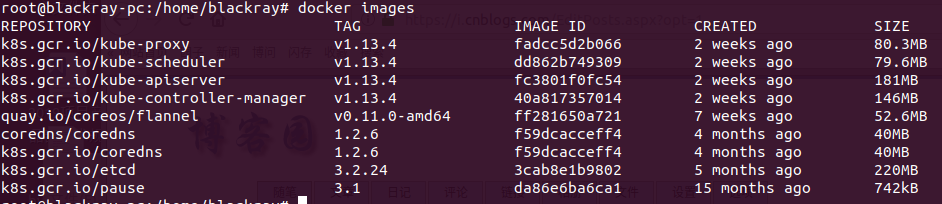
3 初始化Master 使用flannel网络方案(执行第二步镜像的版本号从这一步的提示信息中获取)
3.1 kubeadm init --apiserver-advertise-address 192.168.91.48 --pod-network-cidr=10.244.0.0/16
执行完毕,在提示信息中提示工作节点如何加入集群的命令,如:
kubeadm join 192.168.91.48:6443 --token kt3n05.2kckopgl445znxir --discovery-token-ca-cert-hash sha256:34bf00baef51f48991e3eb6a9f898d2c93daf53d272d886c2b7b8417eb567f65
3.2 执行命令
sudo cp /etc/kubernetes/admin.conf $HOME/
sudo chown $(id -u):$(id -g) $HOME/admin.conf
export KUBECONFIG=$HOME/admin.conf (临时生效)
在/etc/profile文件中加入export KUBECONFIG=$HOME/admin.conf
3.3 安装flannel网络: kubectl apply -f https://raw.githubusercontent.com/coreos/flannel/master/Documentation/kube-flannel.yml
token过期(24小时过期)后可重新生成token:
kubeadm token create --ttl 0 (--ttl 0代表永不过期)
查看token: kubeadm token list
获取ca证书sha256编码hash值
openssl x509 -pubkey -in /etc/kubernetes/pki/ca.crt | openssl rsa -pubin -outform der 2>/dev/null | openssl dgst -sha256 -hex | sed 's/^.* //'
回显值:34bf00baef51f48991e3eb6a9f898d2c93daf53d272d886c2b7b8417eb567f65
新的加入命令
kubeadm join 192.168.91.48:6443 --token enzyy3.3v8g89erxgs33rzt --discovery-token-ca-cert-hash sha256:34bf00baef51f48991e3eb6a9f898d2c93daf53d272d886c2b7b8417eb567f65
4 node节点安装以下镜像(被墙,需要手动安装)
k8s.gcr.io/kube-proxy v1.13.4 fadcc5d2b066 2 weeks ago 80.3MB
k8s.gcr.io/pause 3.1 da86e6ba6ca1 15 months ago 742kB
镜像安装与第二步一致
5 工作几点加入集群,执行命令
kubeadm join 192.168.91.48:6443 --token kt3n05.2kckopgl445znxir --discovery-token-ca-cert-hash sha256:34bf00baef51f48991e3eb6a9f898d2c93daf53d272d886c2b7b8417eb567f65
6 在Master节点上查看节点状态
kubectl get node

STATUS状态值为READY时表示工作节点加入k8s集群成功并可正常工作
7 编写yaml文件,测试服务是否可正常调度(Master节点上)
nginx-service.yaml
apiVersion: v1
kind: Service
metadata:
labels:
app: nginx
name: nginx
spec:
ports:
- port: 80 #服务暴露的端口
protocol: TCP
targetPort: 80 #容器暴露的端口
nodePort: 30008 #节点暴露的端口
selector:
app: nginx
type: NodePort
---
apiVersion: apps/v1beta1
kind: Deployment
metadata:
name: nginx-deployment
spec:
replicas: 1
template:
metadata:
labels:
app: nginx
spec:
containers:
- name: nginx
image: nginx
ports:
- containerPort: 80
在yaml文件所在的工作目录执行 kubectl apply -f nginx-service.yaml

访问http://192.168.91.221:30008 或 http://192.168.91.222:30008出现nginx首页即表示正常运行

kubeadm方式安装kubernetes的更多相关文章
- 企业运维实践-还不会部署高可用的kubernetes集群?使用kubeadm方式安装高可用k8s集群v1.23.7
关注「WeiyiGeek」公众号 设为「特别关注」每天带你玩转网络安全运维.应用开发.物联网IOT学习! 希望各位看友[关注.点赞.评论.收藏.投币],助力每一个梦想. 文章目录: 0x00 前言简述 ...
- 使用kubeadm方式安装K8S
Kubeadm安装 kubeadm是Kubernetes官方提供的用于快速安装Kubernetes集群的工具,伴随Kubernetes每个版本的发布都会同步更新,kubeadm会对集群配置方面的一些实 ...
- linux(centos8):kubeadm单机安装kubernetes(kubernetes 1.18.3)
一,kubernetes安装的准备工作: 1,准备工作的各步骤请参见: https://www.cnblogs.com/architectforest/p/13141743.html 2, ma ...
- yum方式安装kubernetes
环境准备 master01 node01 node02,连通网络,修改hosts文件,确认3台主机相互解析 vim /etc/hosts 127.0.0.1 localhost localhost.l ...
- 从centos7镜像到搭建kubernetes集群(kubeadm方式安装)
在网上看了不少关于Kubernetes的视频,虽然现在还未用上,但是也是时候总结记录一下,父亲常教我的一句话:学到手的东西总有一天会有用!我也相信在将来的某一天会用到现在所学的技术.废话不多扯了... ...
- 二进制文件方式安装kubernetes集群
所有操作全部用root使用者进行,高可用一般建议大于等于3台的奇数,我们使用3台master来做高可用 练习环境说明: 参考GitHub master: kube-apiserver,kube-con ...
- [转] CentOS7 用 kubeadm 快速安装 Kubernetes v1.13.4 最新教程
[转 + 编辑][From] https://www.jianshu.com/p/4d61f18bc62d , https://www.jianshu.com/p/5ff6e26d1912 时间是2 ...
- 二进制方式安装Kubernetes 1.14.2高可用详细步骤
00.组件版本和配置策略 组件版本 Kubernetes 1.14.2 Docker 18.09.6-ce Etcd 3.3.13 Flanneld 0.11.0 插件: Coredns Dashbo ...
- 使用kubeadm安装kubernetes 1.21
文章原文 配置要求 至少2台 2核4G 的服务器 本文档中,CPU必须为 x86架构 CentOS 7.8 或 CentOS Stream 8 安装后的软件版本为 Kubernetes v1.21.x ...
随机推荐
- telnet master主机的NodePort服务不通的问题
硬件环境: 两台物理机: 172.16.114.210(master主机) 172.16.114.211(node主机) 软件环境: kubernetes 1.5.2 flannel 0.5.5 问题 ...
- Service Mesh服务网格新生代--Istio(转)
万字解读:Service Mesh服务网格新生代--Istio 官网地址:https://preliminary.istio.io/zh/docs/concepts/security/ Servic ...
- Tuning 13 Using oracle blocks Efficiently
推进使用自动管理 automatic segment 1 个 Blocks = 2的幂次方倍 tablespace 像一块地 segment 像一个房子 extents 向一个装砖头的框 blocks ...
- python笔记- 发送邮件
依赖: Python代码实现发送邮件,使用的模块是smtplib.MIMEText,实现代码之前需要导入包: import smtplib from email.mime.text import MI ...
- Jmeter接口测试系列之参数化方法
至于参数化的用途,我这里就不多说了,本文主要介绍最全.最强大的参数化方法,对参数化有一个彻底的认识,这里提供了多种参数化方法 1.jmeter参数化之用户变量 在测试计划里面添加一个用户自定义的变 ...
- highCharts+Struts2生成柱状图
这篇文章主要结合Struts2+json+Highcharts实现动态数据的显示.为了节省时间,就不写数据库了.在action中用一个集合来模拟从数据库取到的数据.模拟数据为三个学生在不同时间成绩的变 ...
- 在ubuntu机器上部署php测试环境
在ubuntu机器上部署php测试环境 一.部署环境 Ubuntu11.10_X86_32,编译安装相应的软件:nginx+mysql+php. 二.软件安装 2.1 软件下载 libiconv-1. ...
- Linux中buffer/cache,swap,虚拟内存和page ++
1.Buffer 和 cache Free 命令相对于top 提供了更简洁的查看系统内存使用情况: [apptest@vs022 ~]$ free -m ——以MB为单位 ...
- 用vector构造自动扩容的二维数组
#include <iostream> #include <string> #include <vector> using namespace std; int m ...
- 搭建一个简单的基于web的网络流量监控可视化系统
本文转载于我的个人博客,转载请标明出处. 初衷 在腾讯云的学生认证申请提交上去n天之后,终于得到了审批,所以迫不及待的想玩玩腾讯云,作为一个搞网络的,自然有一些关于网络应用的小玩意,所以把以前部署过的 ...
